Adobe InDesign jest potężnym narzędziem, które pozwala ci pracować kreatywnie i jednocześnie oszczędzać czas. W tym specjalnym tutorialu skupimy się na tworzeniu wielostronicowej broszury i wykorzystamy w tym celu funkcje automatyzacji InDesign. Dzięki temu możesz pracować bardziej efektywnie, jednocześnie wykorzystując pełny potencjał oprogramowania. Zaczynajmy!
Najważniejsze wnioski
- InDesign oferuje funkcje automatyzacji, które redukują pracę ręczną.
- Układ strony i ustawienia marginesów są ważne dla struktury twojej broszury.
- Siatka podstawowa pomaga zapewnić harmonijną typografię.
Instrukcja krok po kroku
Aby stworzyć swoją broszurę, rozpocznij od utworzenia nowego dokumentu. Naciśnij kombinację klawiszy Ctrl + N. Spowoduje to otwarcie okna dialogowego do tworzenia nowego dokumentu, w którym możesz ustawić podstawowe wymiary.
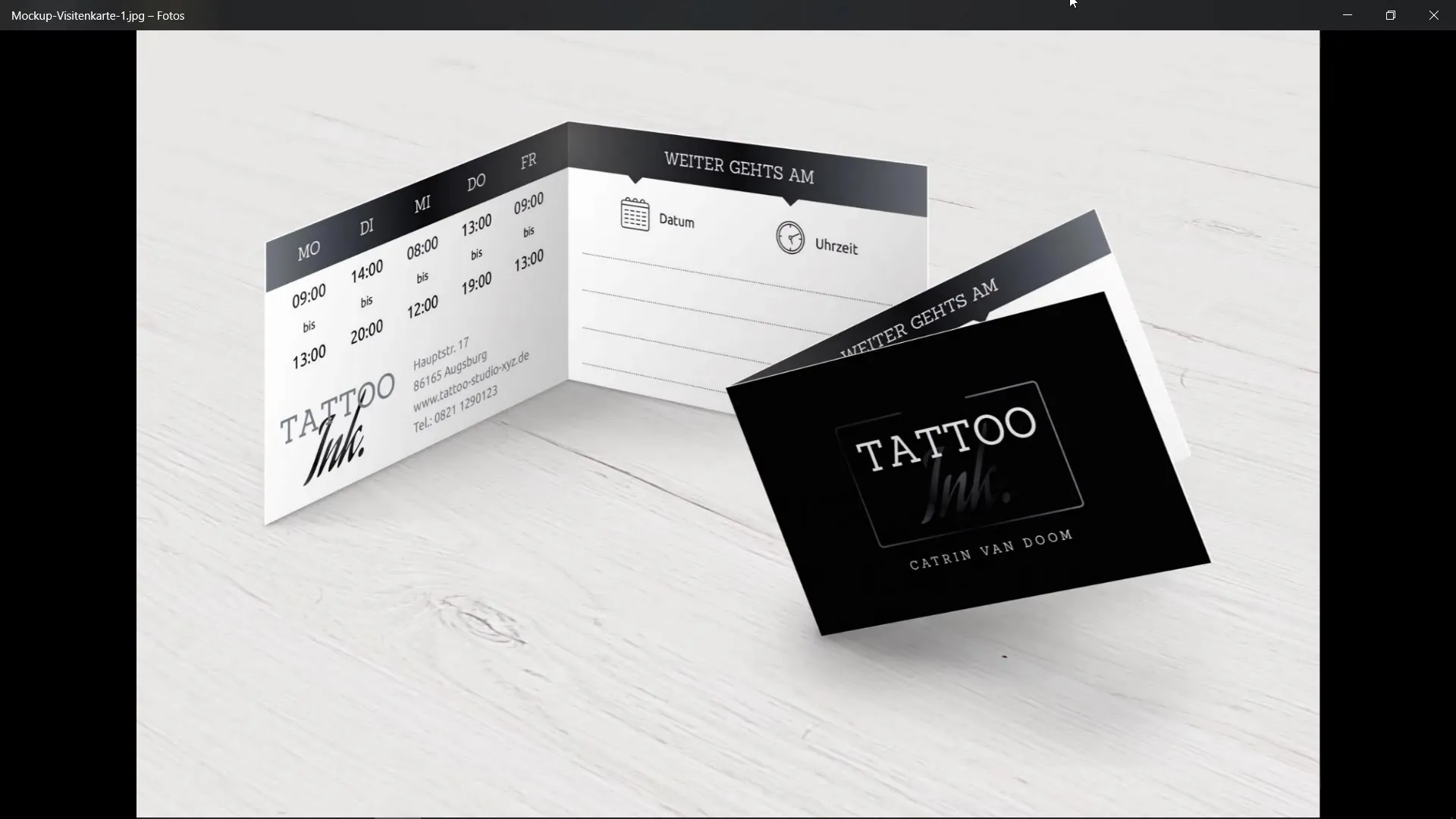
W następnym kroku wybierz format DIN A4 dla swojej broszury i upewnij się, że orientacja jest ustawiona na pionową. Włącz również opcję podwójnych stron. Zanim przejdziesz dalej, powinieneś upewnić się, że szerokość i wysokość są wprowadzone poprawnie.
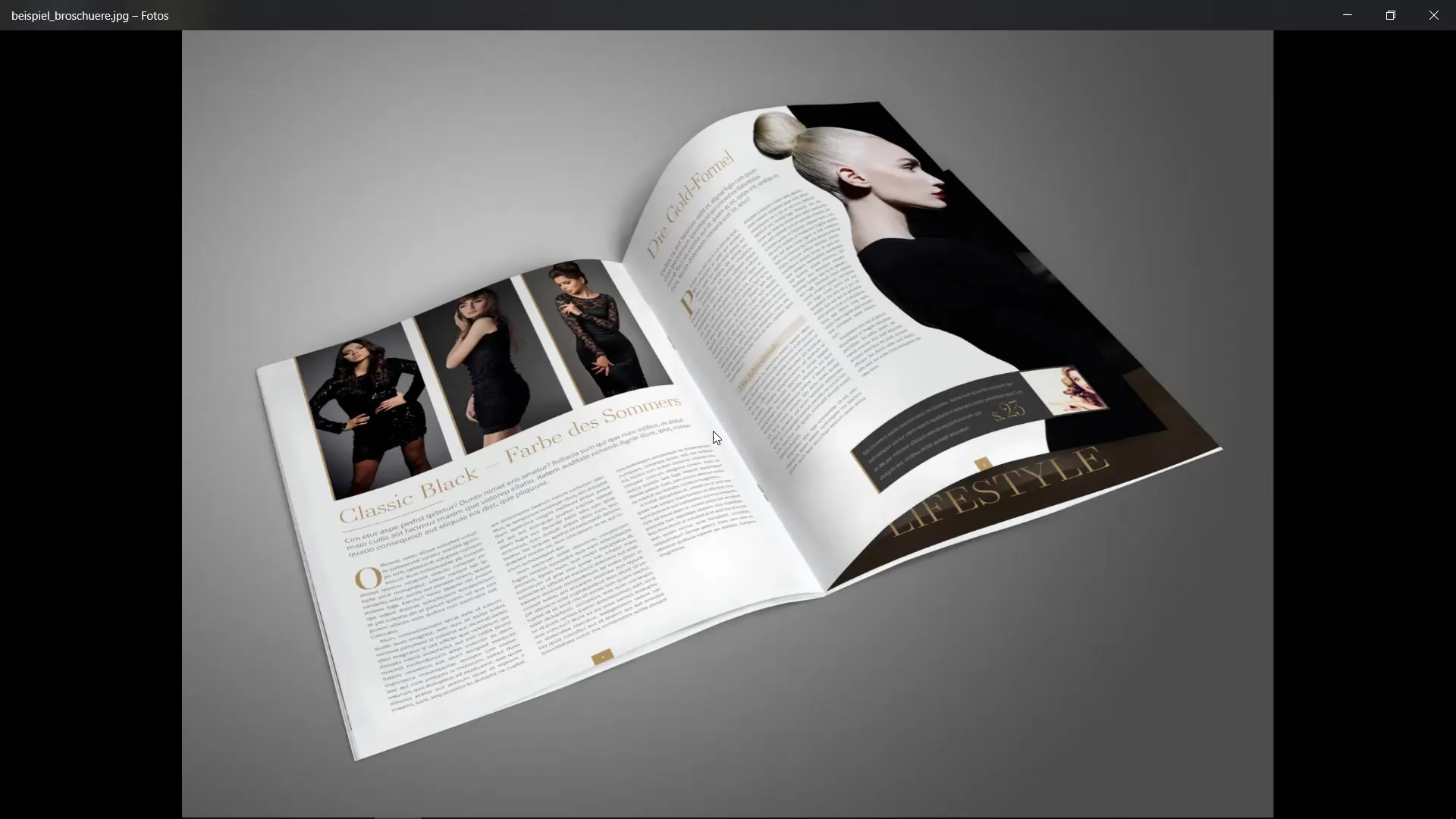
Teraz definiujesz obszar tekstowy. Wskazuje on obszar, na którym twoje treści będą faktycznie umieszczone. Aby to zrobić, musisz upewnić się, że masz siatkę, do której możesz się odwołać. Ustaw sześć kolumn i ustaw odstęp między kolumnami na 6 mm.
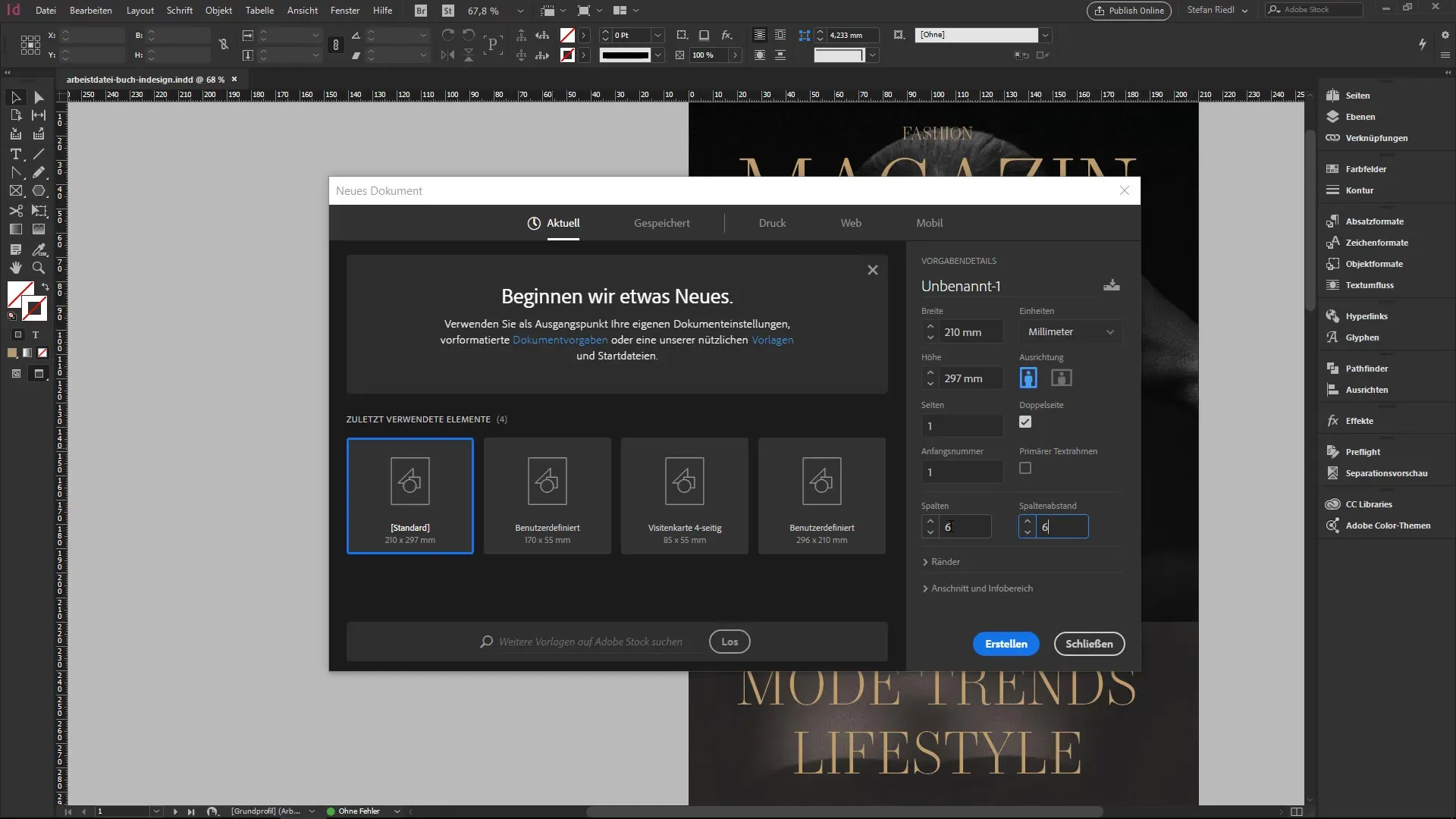
Tutaj możesz również ustawić marginesy dla swojego obszaru tekstowego. Ustaw wartości dla górnego, wewnętrznego, dolnego i zewnętrznego marginesu na 20 mm, z wyjątkiem dolnego marginesu, który ustawisz na 15 mm. Upewnij się, że zostawiasz wystarczająco dużo miejsca, szczególnie jeśli masz oprawę klejoną.
Teraz przechodzimy do przycięcia i obszaru informacji. W tym przypadku zaleca się, w zależności od wymagań twojej drukarni, przycięcie o 2 mm. Dzięki temu masz całkowicie utworzony ramkę dokumentu, a już wygląda naturalnie „czysto”.
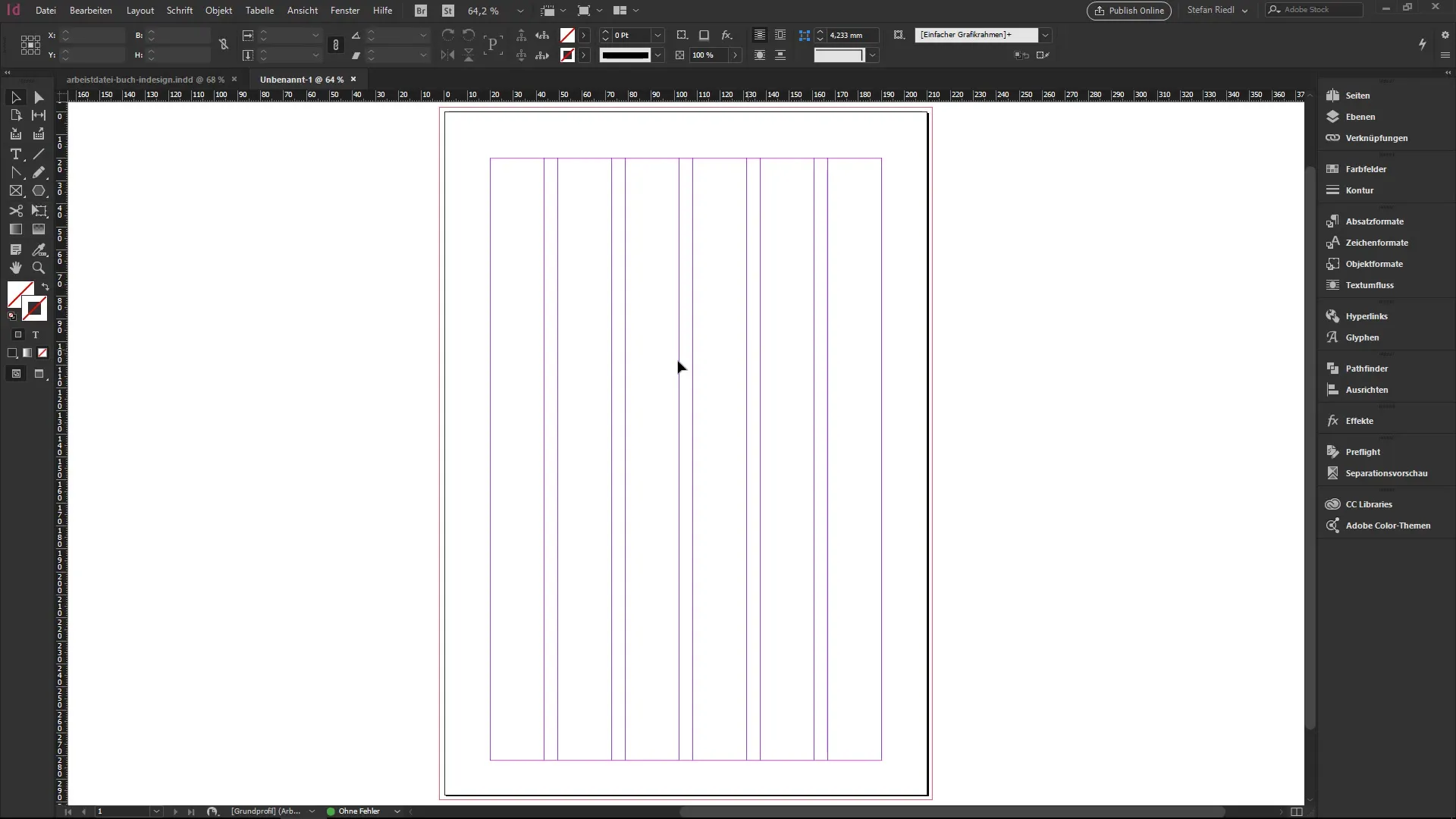
Za pomocą panelu stron możesz dodawać nowe strony. Kiedy to robisz, zawsze automatycznie tworzona jest podwójna strona. Możesz także aktywować siatkę podstawową, która wyświetla poziome linie pomocnicze i pomaga Ci w strukturyzacji typografii.
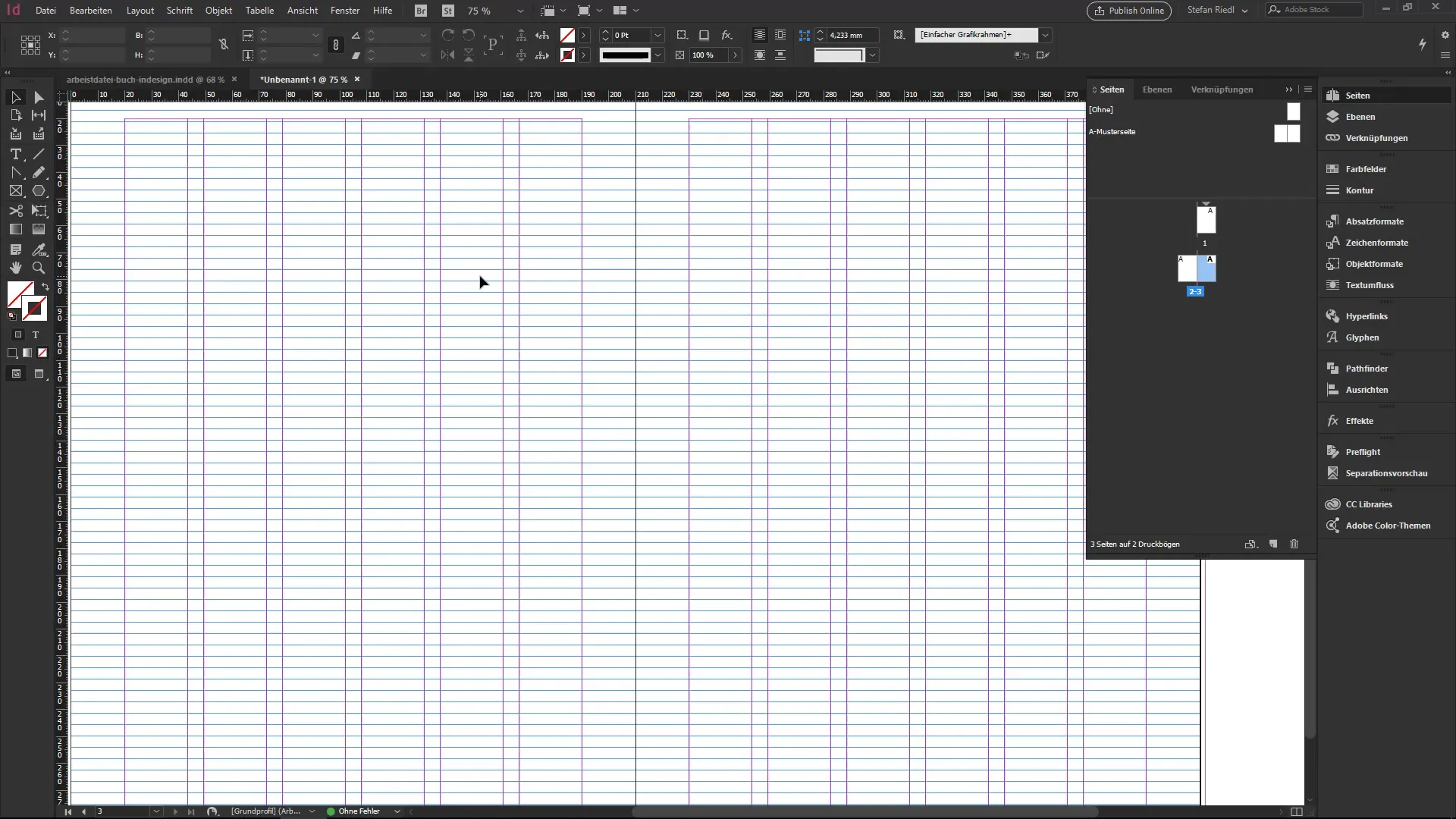
Teraz możesz dostosować siatkę podstawową, aby zaczynała się od linii w kolorze magenty, która jest początkiem twojego obszaru tekstowego. Aby to zrobić, przejdź do preferencji. Naciśnij Ctrl + K lub przejdź do menu, aby uzyskać dostęp do ustawień siatki.
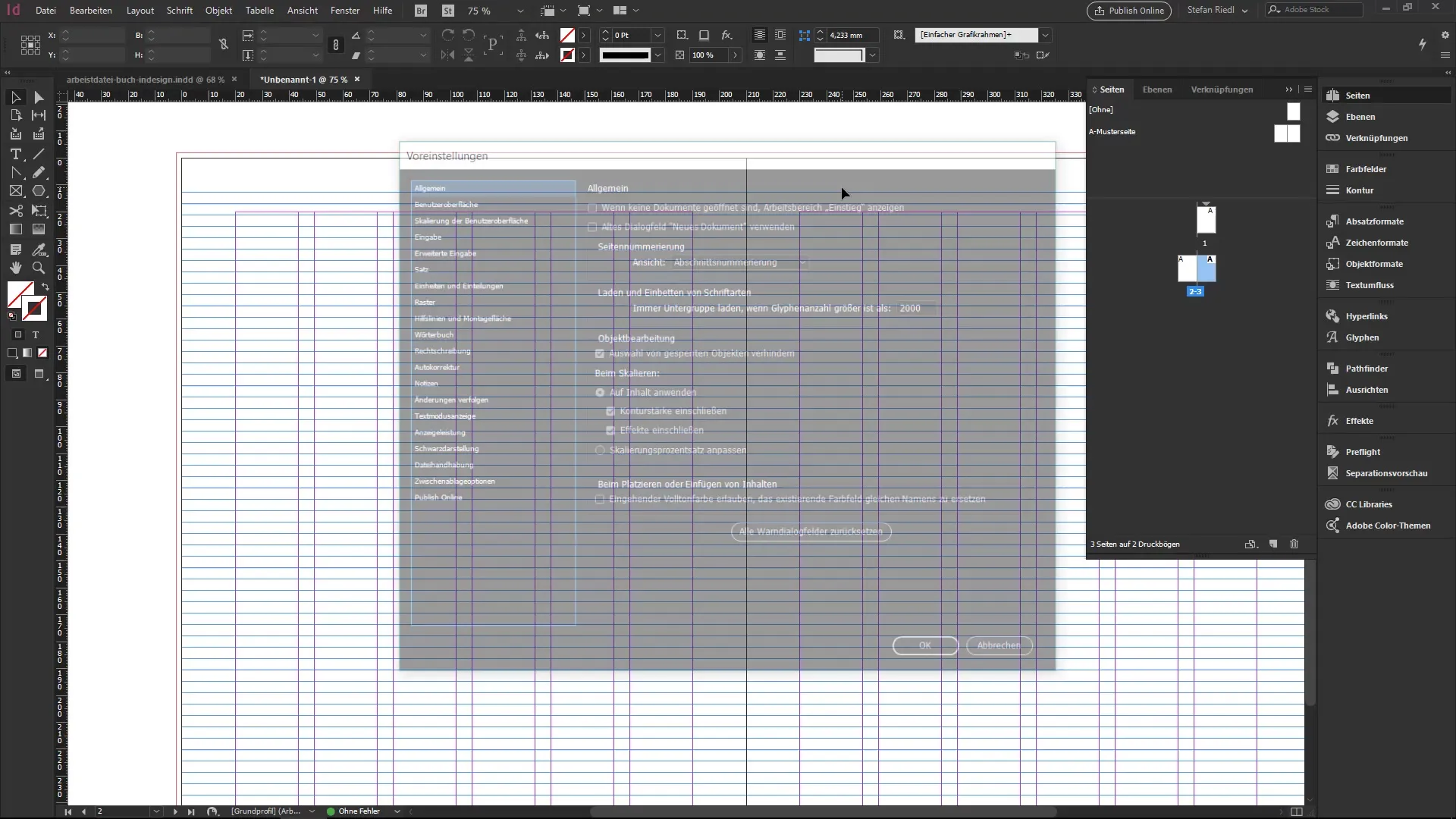
Następnie ustaw początek siatki na 20 mm. Oznacza to, że pierwsza linia siatki zaczyna się tam. Możesz także dostosować odstępy między liniami zgodnie ze swoimi potrzebami, na przykład na 12 punktów.
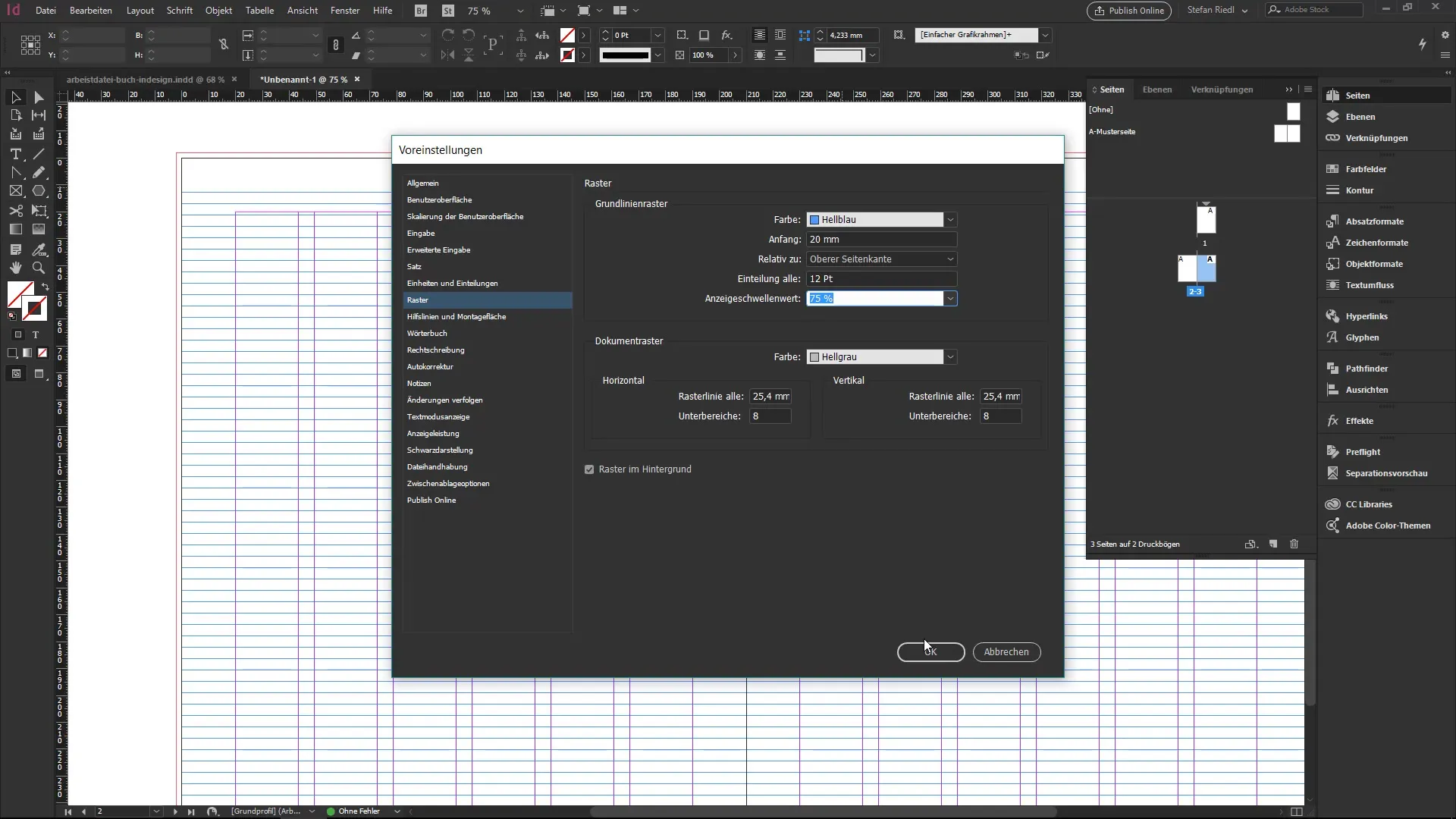
Systemy siatki są szczególnie pomocne, gdy twoje dokumenty stają się większe lub zawierają skomplikowane układy. Pomaga to w planowaniu i zapewnia, że tekst i obiekty są osadzone w harmonijnym układzie.
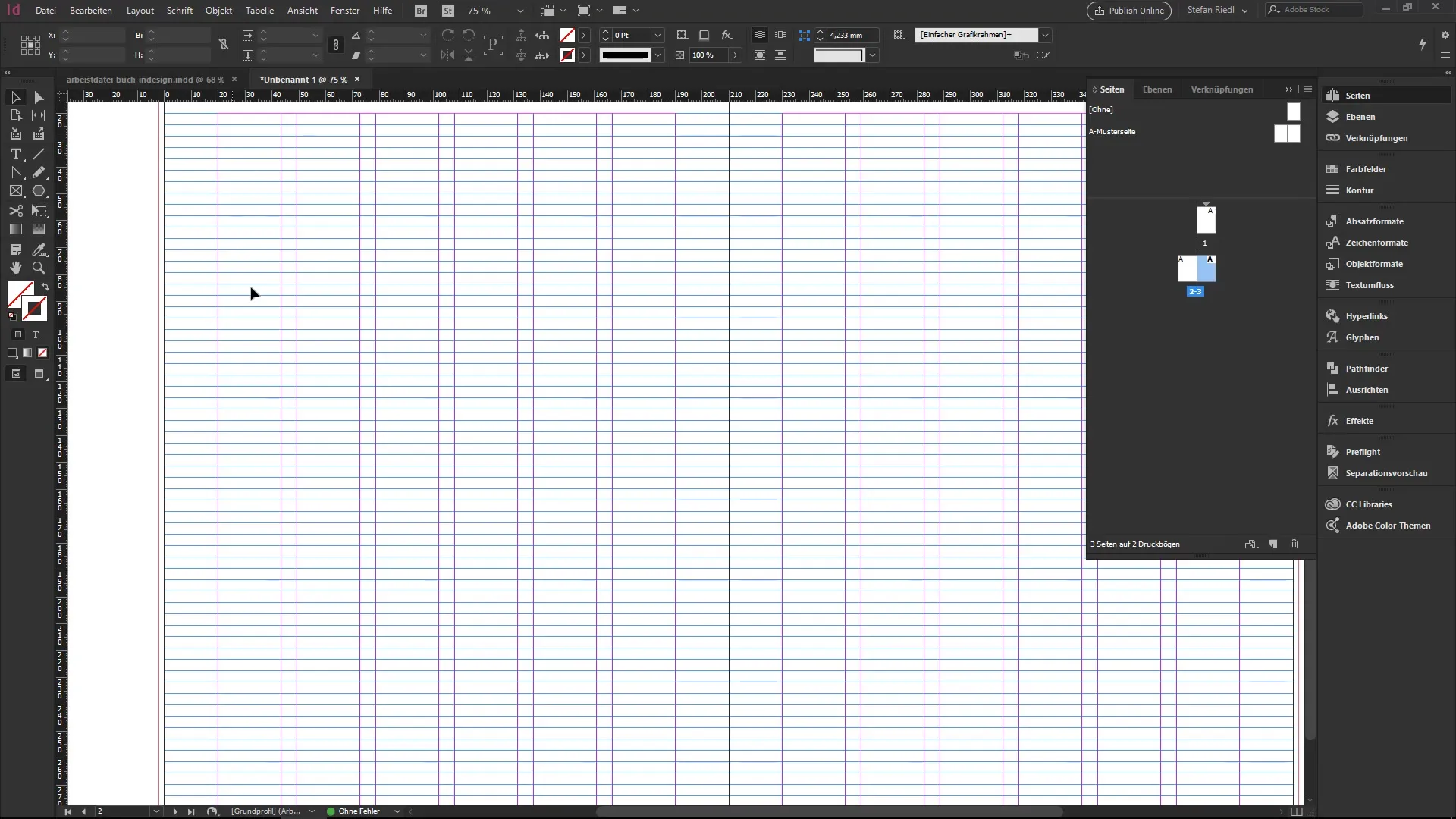
Po zastanowieniu się nad układem i rozmieszczeniem ważne jest, aby elementy takie jak ramki tekstowe czy obrazy były równomiernie dostosowane i wyrównane do ustalonych linii. To nadaje twojemu dokumentowi strukturę i profesjonalizm.
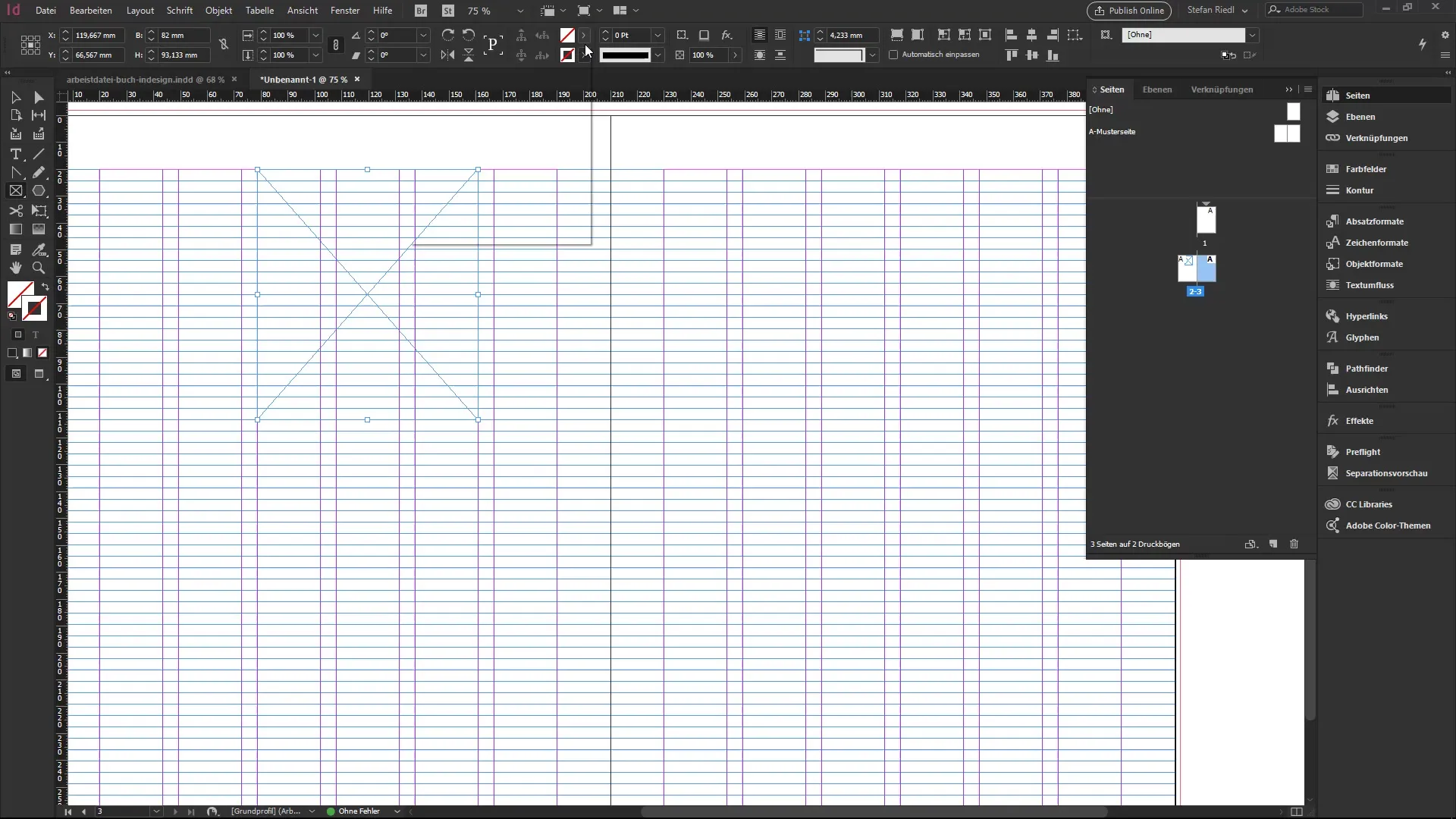
Podsumowanie – Tworzenie broszury w InDesign: Wykorzystanie automatyzacji dla początkujących
W tym tutorialu nauczyłeś się, jak krok po kroku stworzyć broszurę w Adobe InDesign, wykorzystując funkcje automatyzacji. Definicja obszaru tekstowego, marginesów oraz użycie siatki podstawowej są kluczowe dla uzyskania profesjonalnego układu.
Najczęściej zadawane pytania
Jak utworzyć nowy dokument w InDesign?Naciśnij kombinację klawiszy Ctrl + N, aby otworzyć nowy dokument.
Jakie formaty stron mogę wybrać w InDesign?Wybierz odpowiedni format strony, np. DIN A4, w menu tworzenia nowego dokumentu.
Co to jest obszar tekstowy?Obszar tekstowy to strefa, w której umieszczone są twoje treści i definiuje marginesy oraz kolumny.
Jak mogę aktywować siatkę podstawową?Przejdź do "Widok", następnie "Siatki i linie pomocnicze" i włącz siatkę podstawową.
Jak ważne są marginesy w układzie?Marginesy są ważne, aby upewnić się, że żadne ważne treści nie zostaną odcięte podczas druku.

